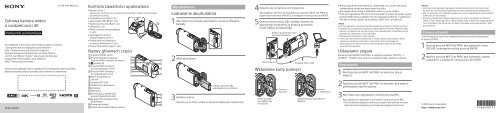Sony FDR-X1000VR - FDR-X1000VR Guide de mise en route Polonais
Sony FDR-X1000VR - FDR-X1000VR Guide de mise en route Polonais
Sony FDR-X1000VR - FDR-X1000VR Guide de mise en route Polonais
Create successful ePaper yourself
Turn your PDF publications into a flip-book with our unique Google optimized e-Paper software.
Cyfrowa kamera wi<strong>de</strong>o<br />
o rozdzielczości 4K<br />
Podręcznik uruchamiania<br />
Szczegółowe informacje na temat korzystania z kamery<br />
i oprogramowania znajdują się pod adresem:<br />
http://www.sony.net/actioncam/support/<br />
Oprogramowanie komputerowe do edycji filmów<br />
„Action Cam Movie Creator” przeznaczone dla tego<br />
urządz<strong>en</strong>ia można pobrać pod adresem:<br />
http://www.sony.net/acmc/<br />
<strong>FDR</strong>-X1000V<br />
4-566-638-11(1) (PL)<br />
Informacja znajdująca się na naklejce (w kreskowanej ramce poniżej)<br />
będzie potrzeba podczas podłączania kamery do smartfona.<br />
Kontrola zawartości opakowania<br />
• Kamera (1 szt.)<br />
Kamera jest umieszczona w wodoszczelnej kasetce. Otwórz osłonę kasetki,<br />
jak pokazano poniżej.<br />
• Przewód micro USB (1 szt.)<br />
• Akumulator (NP-BX1) (1 szt.)<br />
• Wodoszczelna kasetka (1 szt.)<br />
• Obejma (1 szt.)<br />
• Płaski uchwyt samoprzylepny<br />
(1 szt.)<br />
• Zaokrąglony uchwyt<br />
samoprzylepny (1 szt.)<br />
• Podręcznik uruchamiania<br />
(niniejszy dokum<strong>en</strong>t) (1 szt.)<br />
• Podręcznik refer<strong>en</strong>cyjny (1 szt.)<br />
Nazwy głównych części<br />
Przełącznik REC HOLD<br />
Przycisk REC (film/zdjęcie)/<br />
Przycisk ENTER (wejście do m<strong>en</strong>u)<br />
(symbol N)<br />
Przycisk PREV (przejście<br />
do poprzedniego m<strong>en</strong>u)<br />
Przycisk NEXT (przejście<br />
do następnego m<strong>en</strong>u)<br />
Panel wyświetlacza<br />
Głośnik<br />
Lampka REC/LIVE<br />
Odbiornik podczerwi<strong>en</strong>i<br />
Obiektyw<br />
Mikrofony<br />
Osłona złącza (HDMI OUT,<br />
gniazdo Multi/Micro USB<br />
Lampka REC/dostępu/CHG<br />
(ładowania)<br />
Dźwignia blokady<br />
Osłona akumulatora/karty pamięci<br />
Wprowadz<strong>en</strong>ie<br />
Ładowanie akumulatora<br />
1<br />
Aby<br />
2<br />
Włóż<br />
otworzyć pokrywę akumulatora, przesuń dźwignię<br />
blokady.<br />
akumulator.<br />
Ustaw oznacz<strong>en</strong>ie ,<br />
jak pokazano na ilustracji.<br />
3<br />
Zamknij osłonę.<br />
Upewnij się, że żółty symbol na dźwigni blokady jest niewidoczny.<br />
4<br />
Upewnij się, że kamera jest wyłączona.<br />
Aby wyłączyć kamerę, naciśnij kilka razy przycisk NEXT lub PREV, aż<br />
pojawi się komunikat [PwOFF], a następnie naciśnij przycisk ENTER.<br />
5<br />
Otwórz osłonę złącza () i podłącz kamerę do<br />
włączonego komputera za pomocą przewodu<br />
mikro-USB (w zestawie) ().<br />
Osłona złącza<br />
Świeci na pomarańczowo<br />
podczas ładowania<br />
Wkładanie karty pamięci<br />
Karta microSD,<br />
microSDHC lub<br />
microSDXC<br />
Strona ze<br />
złączami<br />
Przewód mikro-USB<br />
Strona<br />
z nadrukiem<br />
Nośnik Memory Stick Micro<br />
(Mark 2)<br />
• Włóż prawidłowo kartę pamięci, upewniając się, że jest zwrócona<br />
odpowiednią stroną we właściwym kierunku.<br />
• Aby wyjąć kartę pamięci, <strong>de</strong>likatnie popchnij ją do środka.<br />
* Podczas nagrywania filmów w formacie XAVC S należy korzystać z karty<br />
pamięci SDXC (klasa szybkości 10). Do nagrywania filmów z szybkością<br />
100 Mb/s należy używać karty pamięci SDXC UHS-I (mo<strong>de</strong>l U3).<br />
Uwagi<br />
• Nie ma gwarancji, że kamera będzie działała ze wszystkimi kartami pamięci.<br />
• Upewnij się, że karta jest wsunięta w odpowiednim kierunku. Włoż<strong>en</strong>ie karty<br />
pamięci do gniazda na siłę złą stroną może spowodować uszkodz<strong>en</strong>ie karty,<br />
gniazda lub zapisanych na niej obrazów.<br />
• Sformatuj kartę pamięci przed użyciem.<br />
• Przed użyciem kamery upewnij się, że osłony złącza, akumulatora i karty<br />
pamięci są szczelnie zamknięte i pod żadną z nich nie dostały się<br />
zanieczyszcz<strong>en</strong>ia. W przeciwnym razie ryzykujesz wniknięciem wody<br />
do wnętrza urządz<strong>en</strong>ia.<br />
Ustawianie zegara<br />
Naciśnij przycisk NEXT lub PREV, a następnie wybierz [SETUP] <br />
[CONFG] [DATE], aby zmi<strong>en</strong>ić ustawi<strong>en</strong>ia daty, godziny i regionu.<br />
Nagrywanie<br />
1<br />
Naciśnij przycisk NEXT lub PREV na kamerze, aby ją<br />
włączyć.<br />
2<br />
Naciśnij przycisk NEXT lub PREV na kamerze, aby wybrać<br />
preferowany tryb filmowania.<br />
3<br />
Aby rozpocząć nagrywanie, naciśnij przycisk REC.<br />
Aby zatrzymać nagrywanie, ponownie naciśnij przycisk REC.<br />
* Przy kolejnym włącz<strong>en</strong>iu kamery zostanie wznowiony t<strong>en</strong> sam<br />
tryb, który był ustawiony w mom<strong>en</strong>cie wyłącz<strong>en</strong>ia kamery.<br />
Uwagi<br />
• W czasie int<strong>en</strong>sywnego nagrywania temperatura kamery może wzrosnąć<br />
do poziomu, przy którym nagrywanie zostanie automatycznie zatrzymane.<br />
• Nie ma gwarancji, że materiały nagrane na innych urządz<strong>en</strong>iach można będzie<br />
odtworzyć na tej kamerze.<br />
• Podczas odtwarzania filmów nagranych przy użyciu tej kamery w formacie<br />
[XAVC S 120p/100p] lub [XAVC S 240p/200p] obraz w kamerze nieobsługującej<br />
tych formatów może zamarzać. W takim przypadku wyjmij akumulator i włóż<br />
go ponownie.<br />
Zmiana ustawień<br />
Tryb filmowania oraz inne ustawi<strong>en</strong>ia kamery można dostosować<br />
w trybie [SETUP].<br />
1<br />
Naciśnij przycisk NEXT lub PREV, aby wyświetlić m<strong>en</strong>u<br />
[SETUP], a następnie naciśnij przycisk ENTER.<br />
2<br />
Naciśnij<br />
przycisk NEXT lub PREV, aby wyświetlić żądane<br />
ustawi<strong>en</strong>ie, a następnie naciśnij przycisk ENTER.<br />
© 2015 <strong>Sony</strong> Corporation<br />
http://www.sony.net/
Elem<strong>en</strong>ty m<strong>en</strong>u<br />
Lista trybów Ustawi<strong>en</strong>ia zawarte w m<strong>en</strong>u SETUP Ustawi<strong>en</strong>ia zawarte w m<strong>en</strong>u CONFG<br />
Wyświetlacz Tryby Wyświetlacz Opcje Wyświetlacz Opcje<br />
LOOP Tryb nagrywania ciągłego VMODE Tryb ustawień jakości obrazu Wi-Fi Połącz<strong>en</strong>ie Wi-Fi<br />
MOVIE Tryb filmowy V.FMT Format filmu GPS Zapis GPS<br />
PHOTO Tryb robi<strong>en</strong>ia zdjęć STEDY Stabilizator obrazu SteadyShot PLANE Tryb samolotowy<br />
INTVL Tryb nagrywania zdjęć seryjnych AUDIO Nagrywanie audio MOUNT Uchwyt* 1<br />
LIVE<br />
Tryb odtwarzania strumi<strong>en</strong>iowego<br />
WIND Redukcja zakłóceń wiatru TC/UB Kod czasowy / bit użytkownika<br />
na żywo<br />
COLOR Tryb kolorów IR-RC Kontroler IR-remote<br />
SETUP Tryb konfiguracji<br />
L.OPT Czas nagrywania w trybie ciągłym HDMI Ustawi<strong>en</strong>ia złącza HDMI<br />
DRIVE Przełączanie między zdjęciami BGM Podkład muzyczny* 1, * 2<br />
PLAY Tryb odtwarzania FPS Prędkość robi<strong>en</strong>ia zdjęć seryjnych USBPw Zasilanie USB<br />
PwOFF Wyłączone zasilanie SELF Samowyzwalacz A.OFF Automatyczne wyłączanie zasilania<br />
ANGL Kąt widz<strong>en</strong>ia zdjęć BEEP Brzęczyk<br />
LAPSE Nagrywanie zdjęć seryjnych DATE Ustawi<strong>en</strong>ia daty i godziny<br />
Uwagi<br />
FLIP Obrót<br />
Ustawi<strong>en</strong>ia czasu letniego/<br />
• Używanie przycisków<br />
DST<br />
SCENE Widok<br />
zimowego<br />
– NEXT: przejście do następnego m<strong>en</strong>u<br />
– PREV: przejście do poprzedniego m<strong>en</strong>u<br />
WB Balans bieli LANG Ustawi<strong>en</strong>ia języków<br />
– ENTER: wejście do m<strong>en</strong>u<br />
AESFT Przesunięcie AE V.SYS Przełączanie NTSC/PAL<br />
• Aby powrócić do m<strong>en</strong>u [SETUP] lub [CONFG],<br />
VER. Wersja<br />
wybierz przycisk [BACK], a następnie naciśnij<br />
CONFG Ustawi<strong>en</strong>ia konfiguracji<br />
FORMT Format<br />
przycisk ENTER.<br />
RESET Resetowanie ustawień<br />
• Równoczesne naciśnięcie przycisków NEXT i PREV<br />
pozwoli przejść do m<strong>en</strong>u ustawień Wi-Fi.<br />
• Elem<strong>en</strong>ty m<strong>en</strong>u mogą się różnić w zależności<br />
od warunków eksploatacji kamery.<br />
* 1 To są ustawi<strong>en</strong>ia aplikacji Highlight Movie<br />
Maker. Szczegółowe informacje znajdują się<br />
w Przewodniku pomocniczym.<br />
* 2 Ta funkcja może być niedostępna w niektórych<br />
krajach/regionach.<br />
Nawiązywanie połącz<strong>en</strong>ia ze sprzedawanym<br />
osobno pilotem Live-View<br />
1<br />
Włącz pilota Live-View.<br />
2<br />
Naciśnij<br />
3<br />
Wybierz<br />
Szczegółowe informacje na temat korzystania z pilota Live-View<br />
można znaleźć w Przewodniku pomocniczym do tego pilota.<br />
przycisk NEXT lub PREV, aby wybrać [SETUP] <br />
[CONFG] [Wi-Fi] [ON].<br />
za pomocą pilota Live-View i<strong>de</strong>ntyfikator SSID<br />
kamery (dołączony do tej instrukcji obsługi).<br />
4<br />
Jeśli na wyświetlaczu pojawi się komunikat [ACPT?],<br />
naciśnij przycisk ENTER na kamerze.<br />
Nawiązywanie połącz<strong>en</strong>ia ze smartfonem<br />
Kamerą można również sterować za pomocą smartfona<br />
i sprzedawanego oddzielnie pilota Live-View.<br />
Instalowanie w smartfonie aplikacji<br />
PlayMemories Mobile<br />
System Android<br />
Wyszukaj w serwisie Google Play aplikację<br />
PlayMemories Mobile, a następnie ją zainstaluj.<br />
W przypadku korzystania z funkcji obsługiwanych<br />
w ramach jednego zetknięcia urządzeń (NFC) wymagany<br />
jest system Android w wersji 4.0 lub nowszej.<br />
System iOS<br />
Wyszukaj w serwisie App Store aplikację PlayMemories<br />
Mobile, a następnie ją zainstaluj. W przypadku<br />
korzystania z systemu iOS funkcje obsługiwane<br />
w ramach jednego zetknięcia urządzeń (NFC) są<br />
niedostępne.<br />
Uwagi<br />
• Jeśli aplikacja PlayMemories Mobile jest już zainstalowana w smartfonie,<br />
zaktualizuj ją do najnowszej wersji.<br />
• Nie ma gwarancji, że funkcje Wi-Fi opisane w tej instrukcji obsługi będą działać<br />
na wszystkich smartfonach i tabletach.<br />
• W kolejnych wersjach aplikacji metody obsługi i wyświetlane ekrany mogą<br />
zostać zmi<strong>en</strong>ione bez powiadomi<strong>en</strong>ia.<br />
• Dodatkowe informacje na temat aplikacji PlayMemories Mobile można<br />
znaleźć pod adresem<br />
http://www.sony.net/pmm/<br />
• Usługa Google Play może nie być obsługiwana w niektórych krajach lub<br />
regionach. W takim wypadku wyszukaj w Internecie aplikację PlayMemories<br />
Mobile, a następnie ją zainstaluj.<br />
Nawiązywanie połącz<strong>en</strong>ia<br />
Android<br />
Uruchom kamerę i włącz Wi-Fi, wybierając przycisk ON na kamerze.<br />
Wybierz tryb nagrywania: [LOOP], [MOVIE], [PHOTO], [INTVL].<br />
Uruchom aplikację PlayMemories Mobile na smartfonie.<br />
Wybierz i<strong>de</strong>ntyfikator SSID znajdujący się na naklejce dołączonej<br />
do tej instrukcji obsługi.<br />
Wpisz hasło podane na tej samej naklejce<br />
(tylko za pierwszym razem).<br />
<br />
<br />
System Android (z obsługą NFC)<br />
Włącz funkcję Wi-Fi i zetknij (symbol N) na smartfonie z<br />
(symbolem N) na kamerze.<br />
Po uruchomi<strong>en</strong>iu aplikacji PlayMemories Mobile ustawi<strong>en</strong>ia<br />
umożliwiające nawiązanie połącz<strong>en</strong>ia Wi-Fi wprowadzane są<br />
automatycznie.<br />
iPhone<br />
Uruchom kamerę i włącz Wi-Fi, wybierając przycisk ON na kamerze.<br />
Wybierz tryb nagrywania: [LOOP], [MOVIE], [PHOTO], [INTVL].<br />
Otwórz w smartfonie ekran [Settings].<br />
Wybierz w smartfonie opcję [Wi-Fi].<br />
Wybierz i<strong>de</strong>ntyfikator SSID znajdujący się na naklejce dołączonej<br />
do tej instrukcji obsługi.<br />
Wpisz hasło podane na tej samej naklejce (tylko za pierwszym<br />
razem).<br />
Upewnij się, że na ekranie smartfona wyświetlany jest i<strong>de</strong>ntyfikator<br />
SSID kamery.<br />
Wróć do ekranu głównego i uruchom aplikację PlayMemories Mobile.<br />
<br />
<br />
Utrac<strong>en</strong>ie naklejki<br />
Jeśli naklejka została utracona, możesz przypomnieć sobie i<strong>de</strong>ntyfikator<br />
użytkownika i hasło, wykonując poniższą procedurę.<br />
Włóż do kamery naładowany akumulator.<br />
Podłącz kamerę do komputera za pomocą przewodu mikro USB<br />
(w zestawie).<br />
Naciśnij przycisk NEXT lub PREV na kamerze, aby ją włączyć.<br />
Wybierz na komputerze kolejno opcje [Computer] [PMHOME] <br />
[INFO] [WIFI_INF.TXT], a następnie odczytaj i<strong>de</strong>ntyfikator i hasło.<br />
Korzystanie z Przewodnika pomocniczego<br />
„Przewodnik pomocniczy” to dokum<strong>en</strong>t online.<br />
Zawarto w nim informacje dotyczące korzystania z kamery,<br />
sterowania kamerą za pomocą smartfona oraz wskazówki<br />
dotyczące bezpieczeństwa.<br />
http://rd1.sony.net/help/cam/1520/h_zz/